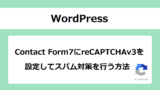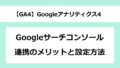「ContactForm7の設定を検証する」を実行して、プラグインの設定に問題がないかを確認する方法を説明します。もし問題が検出されれば警告メッセージが表示されるので、事前にトラブルを回避することができます。検証はクリックしていくだけで簡単に完了します。
「ContactForm7の設定を検証する」とは
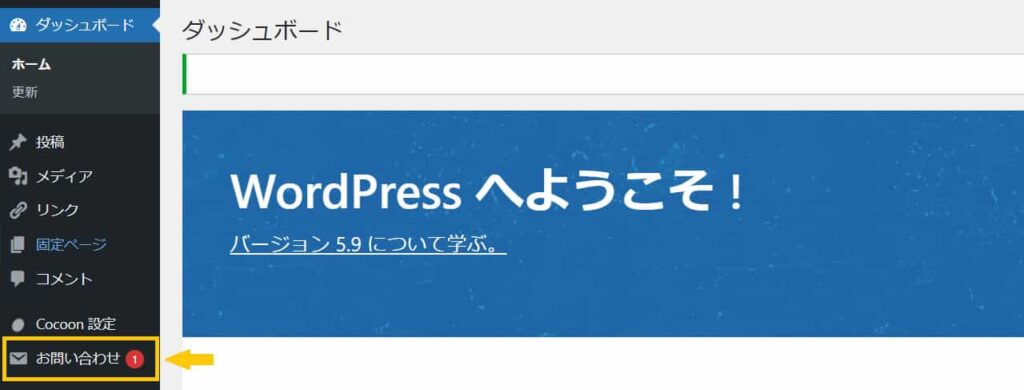
ContactForm7を導入していると、「お問い合わせ」の横に1件のお知らせマークが表示されることがあります。クリックすると「ContactForm7の設定を検証する」と表示があります。
これは、プラグインの設定に問題がないかを確認するための機能です。検証はクリックしていくだけで簡単に完了します。今後も安心してContactForm7を利用していくためにも、検証を実行することをおすすめします。
設定を検証する理由
コンタクトフォームが正常に作動していると思っていても、問題に気が付いていないだけかもしれません。また、設定が間違っているために今後トラブルが起こる可能性もあります。
設定を検証しても挙動に影響はありません。もしエラーが検出されれば、警告をメーセッジで知らせてくれるので今後起こるかもしれないトラブルを事前に回避することができます。
≫≫ContactForm7公式サイト「設定検証についてのFAQ」
「ContactForm7の設定を検証する」を実行する方法
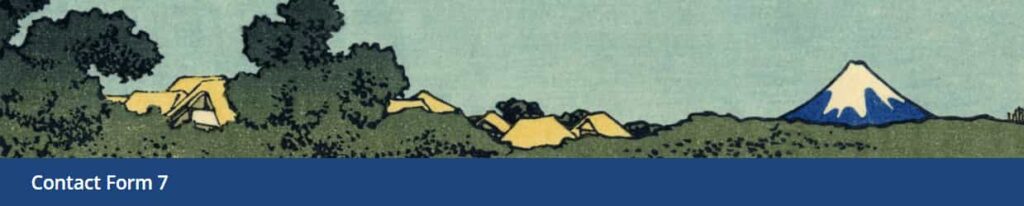
「ContactForm7の設定を検証する」を実行するための方法を説明します。検証はローカルの環境で行われるので、安心して実行することができます。
ContactForm7の設定を検証する方法
1.WordPress左サイドバーの「お問い合わせ」→「コンタクトフォーム」をクリックします。
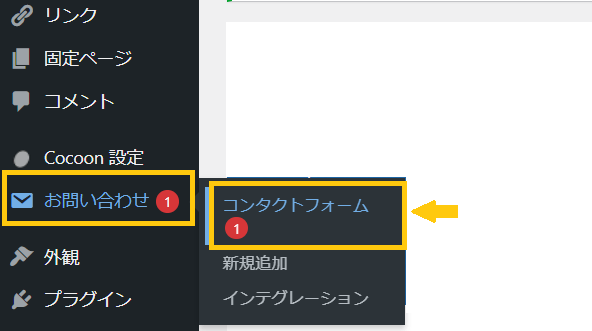
2.「ContactForm7の設定を検証する」をクリックします。

3.「〇個のコンタクトフォームを検証する」と表示されているのでクリックします。※コンタクトフォームを作った数が表示されるので、数字はサイトによって異なります。
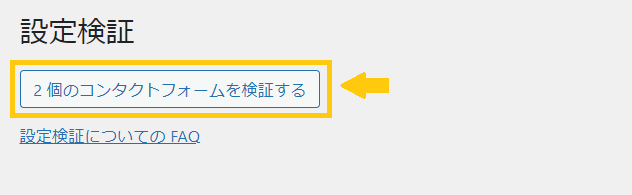
4.検証が完了して、問題が見つからなければこれで完了です。

WordPress左サイドバーの「お問い合わせ」の横にあった1件のお知らせマークの表示は消えています。今後も、コンタクトフォームを保存するたび検証は実行されます。
「ContactForm7の設定を検証する」で問題が検証された場合
ContactForm7の設定を検証して問題が検出されると、トラブルが起こるリスクがあるということになります。該当する箇所を確認して、問題を解消するようにしましょう。
フォームタブのエラー、メールタブのエラー、メッセージタブのエラーなど解決方法については公式サイトで詳しく解説されています。
≫≫ContactForm7公式サイト「設定エラーを解消する」をご覧ください。
「ContactForm7の設定を検証する」の実行はセキュリティ対策になる
「ContactForm7の設定を検証する」ことは、セキュリティ対策につながります。間違った設定をしていれば、大量のスパムメールが届く危険性があります。しかし、設定検証を行うことで問題があれば事前に解消して危険から回避できます。問題がないと分かれば、安心して利用することができます。
「お問い合わせ」の横にお知らせマークが表示されていれば、早めに検証を実行しておきましょう。
≫≫ContactForm7のスパム対策がまだの方は、セキュリティ対策を設定しておきましょう。スパムメールや不正アクセスなどのスパムを自動的にブロックするGoogleのサービス「reCAPTCHA」の導入がおすすめです。
Contact Form7にreCAPTCHAv3を設定してスパム対策する方法